博客创建流程参考
这篇文章是关于我创建这个博客的过程。虽然在此之前不怎么会编程,但在查看了各种教程之后,磕磕绊绊把这个博客做出来了……在这里记录一下参考的教程。
• 注册github和blog本地搭建
决定做这个博客的原因是在微博上看到了这个:
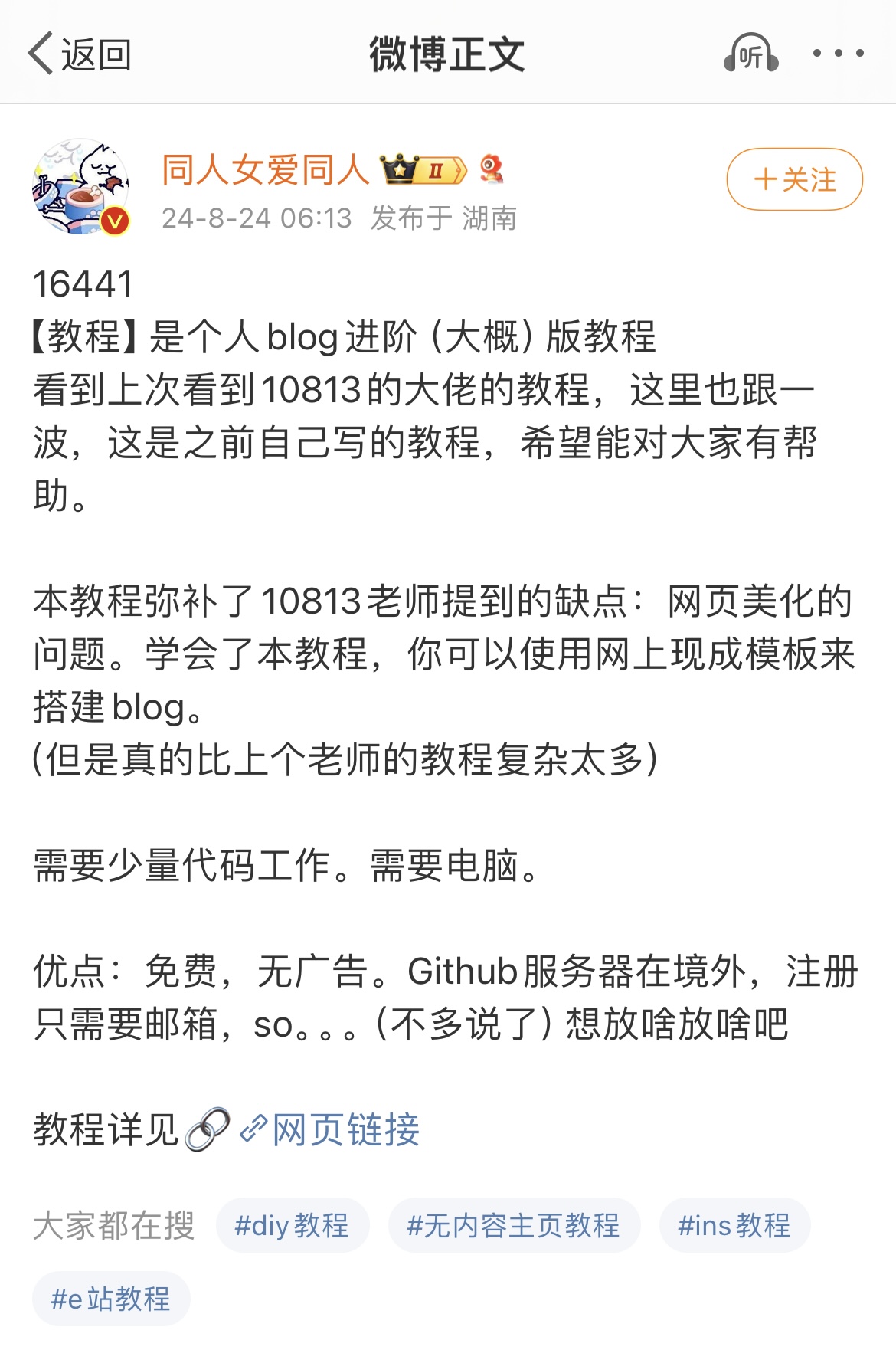
于是开始试着根据文中的教程入手
这里是教程的链接,点击打开
我主要参考了前两步,如何注册github和搭建环境都写的很详细。
需要注意的是下载Node.js和Webstorm还有Hexo时尽量选择和教程中一样或相似的版本,下载最新版可能会出问题。
其中Webstorm需要申请学生免费,如果有其他选择可以尝试其他的,比如下一篇教程中用的Powershell。
• 关联github账户
从部署到github开始我转到了第二个教程,感谢朋友推荐的朋友的教程
第二个教程的链接,点击打开
文中使用的是Powershell,而我选择继续使用Webstorm。
如果你没有使用过编程软件,可能需要说明一下教程中的指令需要在Terminal中输入,Webstorm中的Terminal打开方式如下:
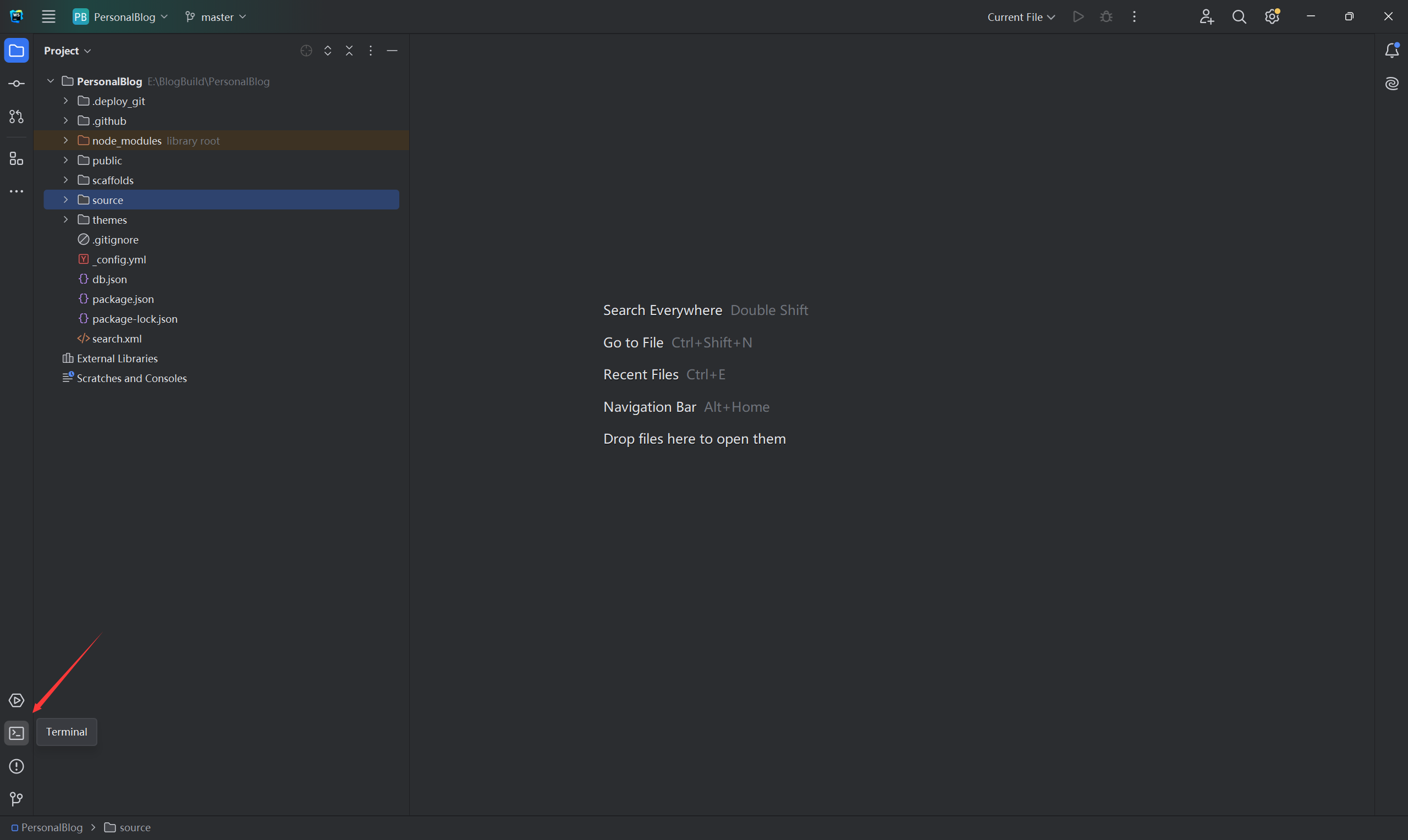
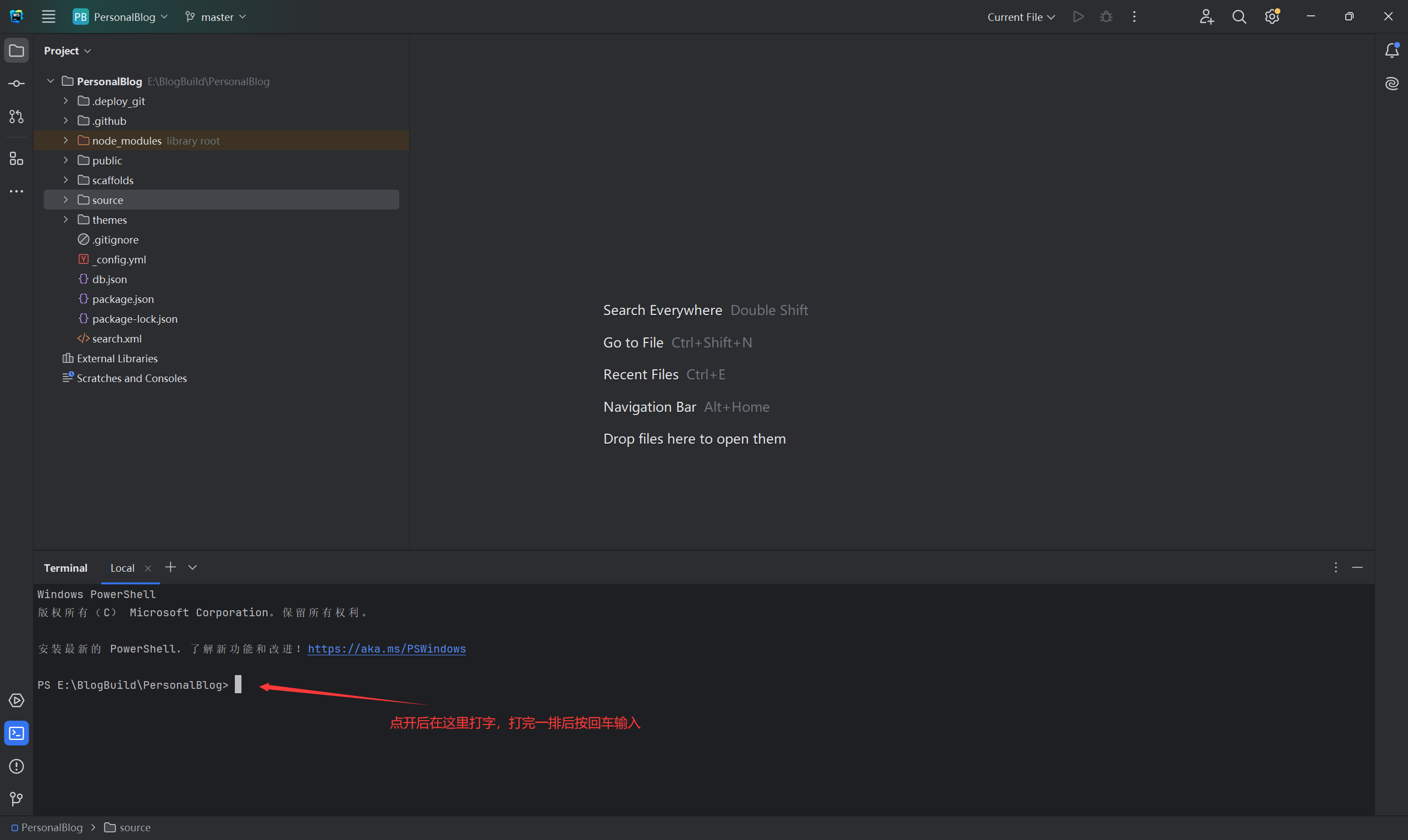
第二篇教程补充
设置SSH-key的补充: 生成的密钥会保存到本地文件夹里,需要根据路径去我的电脑>对应的盘>对应的文件夹寻找
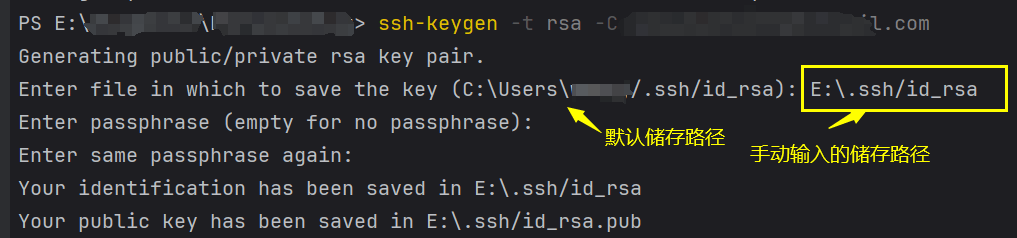
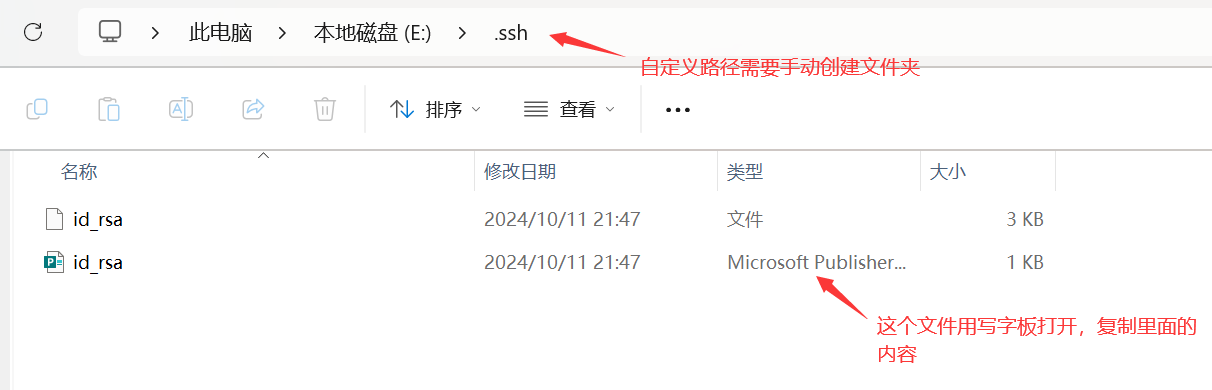
然后打开Github,点击头像,打开setting
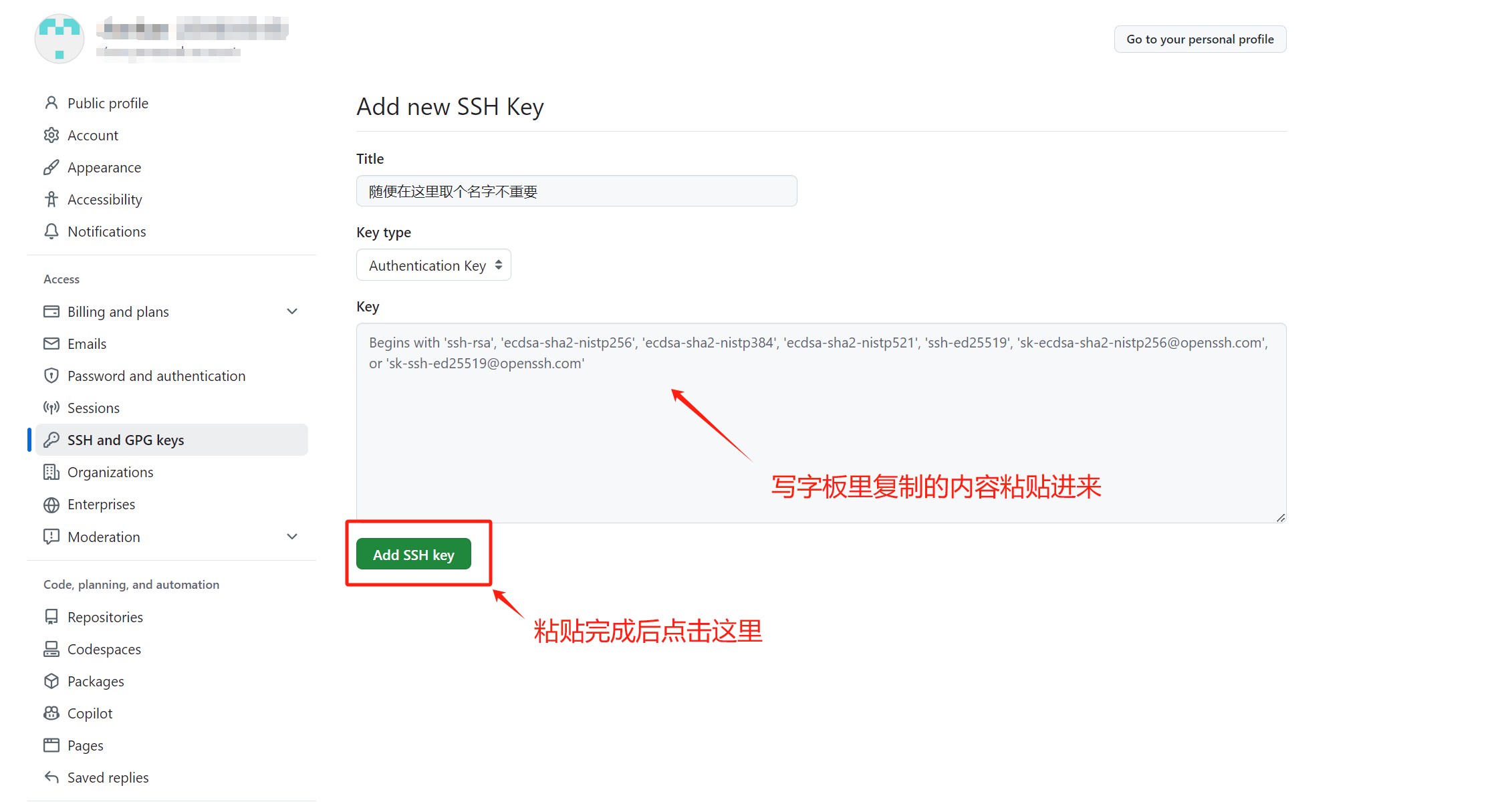
第二个教程结束后,你就可以得到一个公开的网站了。
• 下载主题及上传
接下来你可以选择一个喜欢的主题,主题可以在这里搜索点击这里
我使用的是[Meow]的主题,它还对发布同人作品增加了独有的模板,有需求的人可以看看,作者的github页面在这里。
安装请见作者自己的教程
更换网站logo和作者头像
在本地打开博客的根目录\themes\meow\source\img
把文件夹里的图片替换成想要的再重命名成对应的名字
更换网站的标题、描述以及编辑自我介绍
博客的根目录\themes\meow\languages
如果你的language设定是中文就去编辑zh-CN.yml, 如果是英文去编辑en.yml
如何关闭自己不需要的栏目
打开themes\meow文件夹下的_config.yml, 把不想显示栏目的enable改成false:
1 | enable: false |